
Recuperando o perdido: Guia de recuperação de dados quebrado do Android

Se você usa dispositivos Android há algum tempo, já passou por situações como telas pretas e telas rachadas que não respondem. Quando esses incidentes inevitáveis ocorrem, nosso maior medo não é o dispositivo, mas sim a possibilidade de perder os dados importantes salvos no dispositivo. Felizmente, se o hardware não estiver danificado, é possível recuperar seus arquivos importantes mesmo com uma tela rachada.
Extrair seus dados do seu telefone Android com uma tela rachada é muito simples se os arquivos são salvos em um cartão de memória removível. Você só precisa remover e inserir o cartão SD no seu PC. No entanto, Android telefones não usam memória externa para armazenar arquivos importantes, como áudio, imagens, dados de aplicativos, registros de chamadas, mensagens e contatos. Como tal, você tem que acessar a memória interna do seu dispositivo. Este artigo ilustra tudo sobre a recuperação de dados Android quebrados e como obter dados de um telefone Android quebrado. Então, continue lendo.
Sim, é possível recuperar dados de um dispositivo Android quebrado. Normalmente, os dados salvos em cartões de memória removíveis podem ser recuperados. No entanto, se ele for salvo na memória interna, pode ser bastante complicado.
Se a tela não estiver funcionando, mas puder ser exibida, você poderá tentar restaurar os arquivos. No entanto, se o seu telefone deixou de responder com uma tela preta, a probabilidade de recuperação de dados bem-sucedida é muito baixa.
Felizmente, dependendo das várias situações em que seu dispositivo está, você tem diferentes soluções para recuperar dados de um telefone cuja tela está quebrada.
Se a tela do seu Android telefone estiver quebrada, ainda há esperança. Existem vários métodos diferentes para ajudar a recuperar dados perdidos ou excluídos do seu telefone Android quebrado. Para corrigir perfeitamente o seu problema, este guia discutiu os principais métodos abaixo:
É bastante desafiador recuperar seus dados de seu dispositivo Android tela quebrada, especialmente quando você não pode acessá-lo. No entanto, ainda é possível. Você só precisa usar o software Broken Android Data Extraction . É a melhor ferramenta de recuperação de dados que corrige seu dispositivo Android para um estado normal e extrai seus arquivos para backup em seu computador. Além disso, ele permite que você recupere vídeos, arquivos de áudio, fotos e imagens da memória interna do seu telefone quebrado e cartão SD.
Principais características:
Passos na recuperação de dados de Android quebrados:
01Instale a ferramenta Android Extração de Dados no seu PC. Uma vez instalado com êxito, inicie-o e, na barra de navegação à esquerda, selecione Quebrado Android Extração de Dados e clique no botão Iniciar .

02Para iniciar o processo de fixação, selecione o modo de fixação preferido e clique no botão Iniciar . Depois disso, escolha o número do modelo e o nome do seu celular e clique em Confirmar. Caso não tenha certeza sobre o modelo do seu dispositivo, você pode clicar no ícone de ponto de interrogação para identificá-lo.

03A ferramenta de recuperação verificará os dados do dispositivo assim que o telefone for fixo. Quando esse processo for concluído, verifique os arquivos a serem restaurados e clique na opção Recuperar para recuperar seus dados do telefone para o PC.

Leitura adicional:
Técnicas para recuperar dados do telefone que não liga
A recuperação de dados de Android quebrada é um problema comum enfrentado por muitos usuários Android . Se você estiver procurando recuperar dados do seu dispositivo Android com uma tela quebrada sem nenhum custo, você pode tentar a recuperação de dados usando o Explorador de Arquivos.
Para recuperação de dados quebrados Android , o Explorador de Arquivos pode ajudá-lo a copiar manualmente todos os arquivos, como vídeos, fotos, músicas e muito mais, da tela quebrada Android dispositivo para o computador. No entanto, há um porém. Este método de recuperação de dados requer ativar a depuração USB e garantir que a opção "Sempre permitir deste computador" esteja marcada no seu dispositivo Android . Se você cumprir esses requisitos, você pode facilmente recuperar dados do seu dispositivo Android com uma tela quebrada usando as seguintes etapas:
Passo 1. Conecte o dispositivo Android que você autorizou para depuração USB ao computador.
Passo 2. Agora, abra Este PC e navegue até [Nome do dispositivo] > Armazenamento compartilhado interno.
Passo 3. Por fim, localize a pasta desejada e copie todo o seu conteúdo para o seu sistema para salvar o conteúdo que você deseja recuperar.

Restaurar seus dados Android é muito fácil se você fez backup deles no serviço de nuvem do Google Drive antes de seu dispositivo ser danificado.
Abaixo estão os passos na recuperação de dados quebrados do Android:
Passo 1. Abra as Configurações do dispositivo e selecione Backup e Redefinição.
Passo 2. Toque na opção Fazer backup dos meus dados e volte para Backup e redefinição para confirmar se a conta de backup está vinculada à sua conta do Google Gmail.

Passo 3. Depois de concluído, você pode continuar a fazer login na sua Conta do Google em um dispositivo Android novo ou reparado. Em seguida, navegue até Backup & Restore e toque em Automatic Restore para iniciar a restauração de dados perdidos no novo dispositivo.
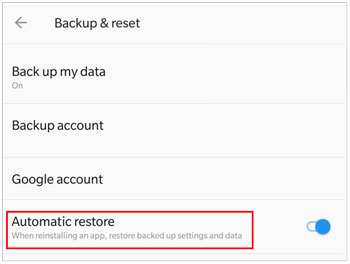
Saiba Mais:
[2023] Como recuperar dados do telefone Android bloqueado com tela quebrada?
[Guia Fácil] Como recuperar mensagens de texto de telefones Samsung quebrados?
Se você costuma salvar seus arquivos em seu cartão SD externo, é muito fácil recuperá-los do seu cartão de memória sem depuração USB.
Abaixo estão as etapas na recuperação de dados de Android quebrados:
Passo 1. Insira o cartão SD em um telefone funcional e abra o aplicativo Gerenciador de arquivos e abra a pasta do cartão SD externo.
Passo 2. Escolha os arquivos a serem recuperados e clique em Copiar.
Passo 3. Abra seu armazenamento interno e toque em Copiar aqui ou Colar.

Observe que você deve ter espaço de armazenamento interno suficiente em seu telefone para que você use esse método.
Find My Mobile, um recurso integrado de telefones Samsung, permite que você encontre instantaneamente seu dispositivo perdido, bloqueie sua tela e muito mais. Esta ferramenta permite-lhe fazer uma cópia de segurança de todos os seus dados para a Samsung Cloud.
Este método é perfeito para você se você estiver procurando uma ferramenta de recuperação de dados de telefone quebrado livre para ajudá-lo a recuperar seus arquivos de um telefone Samsung danificado. No entanto, você deve ter sincronizado uma Conta Samsung com seu telefone e permitido que o Google colete dados de localização antes que seu telefone seja danificado.
Abaixo estão as etapas para Android extração de dados dispositivo danificado livre:
Passo 1. Antes de tentar recuperar dados, certifique-se de que o dispositivo quebrado está registrado e vinculado à sua conta Samsung. Isso permite que você utilize o serviço Find My Mobile perfeitamente. Além disso, certifique-se de que tem acesso a um computador ou outro dispositivo móvel com ligação à Internet.
Passo 2. Usando um navegador da Web em seu computador ou outro dispositivo móvel, navegue até o site Localizar meu celular. Se preferir, você também pode baixar o aplicativo Find My Mobile em outro dispositivo Samsung para acessar o serviço.
Passo 3. Para prosseguir, inicie sessão na sua conta Samsung no Web site ou aplicação Find My Mobile. Forneça as credenciais da sua conta para obter acesso ao serviço.
Passo 4. Ao iniciar sessão, deverá ver uma lista dos seus dispositivos registados. Selecione o dispositivo quebrado na lista. O Find My Mobile tentará localizar seu dispositivo usando seu GPS ou conexão de rede. Seja paciente, pois esse processo pode levar alguns instantes.
Passo 5. Uma vez que seu dispositivo tenha sido localizado com sucesso, você terá acesso a várias opções. Procure o recurso que permite a recuperação de dados ou o backup remoto. Ativar esse recurso permitirá que você faça backup remoto dos dados do seu dispositivo, incluindo contatos, fotos, vídeos e muito mais. Siga as instruções na tela para iniciar o processo de backup.
Passo 6. Quando o processo de backup estiver concluído, você poderá acessar seus dados de backup fazendo login na mesma conta Samsung em outro dispositivo ou computador. Dependendo das opções disponíveis, você poderá baixar seus dados ou sincronizá-los com outro dispositivo para segurança.

Por favor, note que ele só pode recuperar 50 registros de chamadas e mensagens de texto.
Você pode gostar de:
2 maneiras de recuperar dados de um telefone Android morto
Como recuperar dados de Android telefone com tela quebrada [Resolvido]
Se o único problema com seu dispositivo Android for uma tela quebrada, ele pode ser acessado através de uma tela externa, como uma televisão ou monitor. Isso permite que você ignore totalmente uma tela danificada. No entanto, observe que essa correção pode não ser aplicável a todos os dispositivos. Alguns telefones low-end ainda usam USB 2.1, cuja largura de banda não suporta vídeos. Felizmente, muitos tablets e smartphones de Android topo de gama e gama média permitem a exibição através do USB-C.
Você precisa de um cabo HDMI e um dongle C-to-HDMI do tipo USB, presumindo que seu telefone seja compatível. Além disso, se sua tela estiver quebrada, você terá que conectar um teclado e um mouse.
Siga as instruções para Android extração de dados:
Passo 1. Conecte o hub USB-C ao smartphone quebrado com sua extremidade USB-C.
Passo 2. Em seguida, ligue uma extremidade do cabo HDMI ao monitor externo e ligue a outra extremidade à porta HDMI do concentrador USB.
Passo 3. Ligue o monitor externo e selecione a entrada correta. A interface do usuário do seu telefone aparecerá nesta tela.
Passo 4. Agora, conecte o teclado e o mouse através das portas USB do hub. Use o teclado e o mouse para desbloquear e acessar seu dispositivo.
Passo 5. Finalmente, agora você pode transmitir seus dados do telefone para outros dispositivos sem fio usando Bluetooth ou aplicativos de transferência de dados.
Leia também:
[Resolvido] Como recuperar meus contatos do meu telefone Android quebrado?
Como recuperar dados da água danificada Android telefone em todos os sentidos
Os smartphones tornaram a sua vida pessoal e profissional mais fácil e gerenciável, portanto, não pode negar a sua conveniência. No entanto, neste mundo cheio de imperfeições, nada é perfeito, nem mesmo esses smartphones considerando a natureza incrivelmente frágil de suas telas. Caso você solte acidentalmente seu smartphone, sua tela pode quebrar em uma fração de segundo. Aqui estão algumas maneiras de evitar que seu smartphone sofra danos físicos:
1. Sempre cubra sua tela com um protetor de tela
Esses protetores resistentes a impactos são excepcionalmente duráveis e evitam que sua tela seja destruída, mesmo quando você a solta.
2. Use sempre casos de volta
Esses casos são muito importantes, principalmente se você sempre largar o smartphone. O estojo evita que o dispositivo sofra danos permanentes caso caia.
3. Evite usar seu dispositivo em condições de risco
É muito importante evitar usar seu smartphone sob altas temperaturas. Além disso, mantenha seu telefone seco o tempo todo, mantendo-o longe da umidade.
Acidentes podem ocorrer a qualquer hora, em qualquer lugar, o que significa que seus dados digitais estão constantemente em risco de perda. Portanto, faça backup de todos os seus dados importantes Android e tome as precauções necessárias para manter seu dispositivo seguro. No entanto, todas as suas medidas de precaução podem falhar, levando à perda de seus arquivos.
Este artigo descreveu vários métodos para recuperar seus dados do seu telefone danificado. De todos os métodos, usar software confiável como Broken Android Data Extraction é o que você deve fazer. É seguro e protegido.
Artigos relacionados:
Como recuperar mensagens de texto de um telefone quebrado sem esforço? (Inteligente)
Como recuperar dados de quebrado ou morto Samsung Galaxy S / Note?
Como recuperar dados após a redefinição de fábrica no telefone Android ? (4 Maneiras Comprovadas)
Como tirar fotos de um telefone quebrado? 4 maneiras rápidas e fáceis para você
Resgatando palavras perdidas: como recuperar mensagens bloqueadas no Android
Como recuperar fotos excluídas permanentemente do Google Fotos? [3 Maneiras]